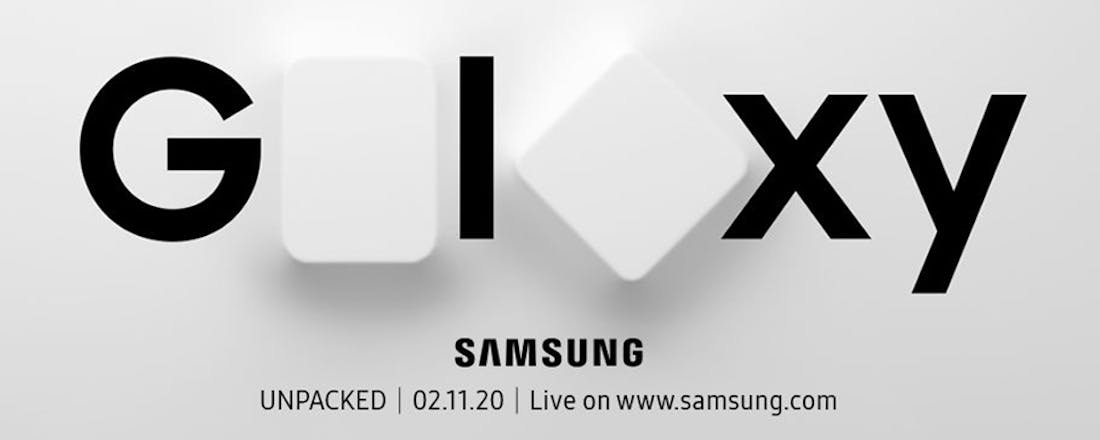Samsung Galaxy S20: Alle geruchten op een rijtje
Volgende maand wordt-ie aangekondigd en een maandje later ligt-ie in de winkels. De Samsung Galaxy S20 als opvolger van de Galaxy S10-serie. Waar is de Galaxy S11 gebleven? Over de nieuwe naam en andere geruchten lees je hier.
Galaxy S11 of Galaxy S20, wat is het nu? Je zou logischerwijs aannemen dat de S10-serie wordt opgevolgd door de S11-serie, maar er duiken telkens meer bewijzen op dat Samsung bij de naamgeving kiest voor S20. In de rest van dit artikel houden we die naam dan ook aan. Waarom de naamswijziging is gekozen, is niet helemaal duidelijk. Maar Galaxy S20 klinkt in ieder geval lekker modern. Het is nu immers 2020 en dat zou betekenen dat toekomstige namen mooi aansluiten op het jaartal waarin ze zijn uitgekomen.
Verwelkomen we in 2030 de Galaxy S30?
Drie versies
Goed, we lopen op de zaken vooruit. Eerst de Galaxy S20-reeks, die naar het schijnt bestaat uit drie modellen. De standaard Galaxy S20, De Galaxy S20+ en de Galaxy S20 Ultra. Ze 'vervangen' respectievelijk de Galaxy S10e, Galaxy S10 en de Galaxy S10+ en hebben schermgroottes van 6,2 inch, 6,7 inch en 6,9 inch. Groot, groter, grootst dus.
Over die schermen gesproken. Verwacht wordt dat het opnieuw oled-panelen zijn, maar dit keer met een zogeheten refresh rate van 120 Hz. Een verdubbeling ten opzichte van de refresh rate van de Galaxy S10, die een meer gangbare 60 Hz aanhield. Er zijn nog maar een paar andere telefoons met zo'n hoge verversingssnelheid, waaronder gaming-telefoons van Asus en Razer.
De smartphones van die merken spreken een bepaalde niche aan en zie je dus weinig in het straatbeeld. Met de Galaxy S20-serie kun je stellen dat 120 Hz-panelen hun grote doorbraak krijgen bij het grote publiek. Een hogere refresh rate betekent dat het beeld vloeiender wordt. Dat merk je bijvoorbeeld bij het scrollen (minder schokkerig) en tijdens het gamen.
©CIDimport
Verbeterde camera's
Concurreren aan de top kan op verschillende fronten, maar de afgelopen jaren zien we dat het camera-aspect hierbij telkens belangrijker wordt. Wie de hoofdprijs neerlegt, wil voor dat geld simpelweg een toestel terugkrijgen dat de mooiste foto's kan maken. Hét paradepaardje van de Samsung Galaxy S20 is dan ook de vermoedelijke 108 megapixel-camera.
Hieraan ten grondslag ligt de nieuweI SOCELL Bright HMX-sensor. Samsung belichtte daarvan eerder al enkele mogelijkheden in onderstaande YouTube-video. Dankzij de hoge resolutie zouden foto's er bijzonder gedetailleerd uitrollen. De sensor maakt daarnaast ook betere nachtfotografie nodig. Een van de nieuwe camera-modi is dan ook eentje speciaal voor het schieten van nachtelijke timelapses (Night Timelapse).
Uiteraard blijft het niet bij één camera. Het zouden er in totaal vijf stuks zijn. Een daarvan is een groothoeklens en een andere is er voor optisch inzoomen tot vijf maal. Je zou deze techniek onder andere kunnen kennen van de Huawei P30 Pro. Een time-of-flight-sensor is weer van de partij voor het inschatten van diepte, wat onder meer van pas komt bij portretfoto's en AR-toepassingen.
Tot slot gaan er nog geruchten over een spectrometer, die door middel van lichtbronnen bijvoorbeeld de voedingswaarde van etenswaar in kaart kan brengen.
Supersnel internetten met 5G
2020 is het jaar dat de eerste 5G-netwerken mondjesmaat in gebruik worden genomen. Een duur toestel als de Galaxy S20 koop je met het oog op de toekomst en daarom is het niet zo gek dat-ie 5G-ready is. In ons land krijgt het toestel de nieuwe Exynos 990-processor mee, die bezit een geïntegreerd 5G-modem. In de Verenigde Staten wordt de smartphone met deSnapdragon 865-cpu, die gekoppeld wordt aan een los 5G-modem - de Snapdragon X55 5G.
Het is nog even afwachten of 5G onderdeel is van alle drie de modellen of dat alleen de duurdere S20-varianten deze supersnelle mobiele internetstandaard kunnen ontvangen. Wat betreft overige specificaties zou uit gelekte benchmarks blijken dat er in elk geval één model is met maar liefst 12 GB RAM. Waarschijnlijk de duurste optie. Wordt gekeken naar accucapaciteit, dan zien we twee aantallen vaak genoemd worden: 4.500 mAh voor de instap-S20 en 5.000 mAh voor de Galaxy S20 Ultra.
Tot slot nog even over de vingerafdrukscanner. Die zou opnieuw onder het scherm zitten, maar een veel groter oppervlak hebben. Je hoeft daardoor je vinger niet meer precies op de juiste plaats te houden. Meer 'room for error' dus, wat het gebruiksgemak ten goede komt. De sensor is dusdanig groot dat er twee vingers tegelijk mee te scannen zijn. En dat is weer interessant vanuit security-oogpunt.
©CIDimport
Galaxy S20 prijs en releasedatum
Hoeveel betaal je straks voor de Galaxy S20? De enige houvast die we op het moment hebben, zijn de prijzen van de vorige generatie. Voor de goedkoopste S10 betaalde je toen minimaal 749 euro en het duurste model had een vanafprijs van 999 euro. De verwachting is dat de toestellen er niet goedkoper op worden, dus je bent er sowieso een lieve duit aan kwijt.
Wat in ieder geval zeker is, is dat de Samsung Galaxy S20-smartphones op 11 februari worden aangekondigd. De ervaring leert dat ze vervolgens begin maart te koop zijn, hoewel je voor die tijd al een pre-order kunt plaatsen. Op die dag houdt Samsung zijn Unpacked-event. Mogelijk wordt daar ook de opvolger van de vouwbare Galaxy Fold onthuld, die de naam Galaxy Bloom zou dragen. We houden je op de hoogte!